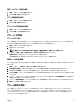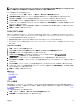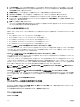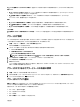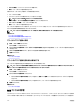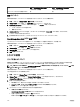Users Guide
電子メールアラート処置の表示
1. 管理 → アラート → アラート処置 を選択します。
2. アラート処置 で 電子メール を選択します。
アラート無視処置の表示
1. 管理 → アラート → アラート処置 を選択します。
2. アラート処置 で 無視 を選択します。
アラートトラップ転送処置の表示
1. 管理 → アラート → アラート処置 を選択します。
2. アラート処置 で トラップ転送 を選択します。
アラートへの対処
アラートのフラグ付け
アラートで処置が完了した後、確認済みとしてアラートをフラグ付けします。アラートの承認は、自分のためのリマインダーとして、解決済みである
か、またはさらに処置が必要であるかを示します。アラートを確認済みにするには、次の手順を行います。
1. 管理 → アラート → アラートログ を選択します。
2. 確認するアラートをクリックします。
メモ: 複数のアラートを同時に承認できます。Ctrl または Shift を使用して、複数のアラートを選択します。
3. 右クリックして、確認 → 設定 → 選択されたアラートまたはフィルタされたアラート をクリックします。
選択されたアラート を選択すると、ハイライト表示されたアラートが確認されます。
フィルタされたアラート を選択すると、現在フィルタ / 表示されているすべてのアラートが確認されます。
新規ビューの作成と編集
アラートの表示方法を好みに合わせて変更するには、新規ビューを作成するか、既存のビューを変更します。新規ビューを作成するには、次の手
順を行います。
1. 管理 → アラート → 一般タスク → 新しいアラート表示フィルタ を選択します。
2. 名前と重大度の関連 で、新規フィルタの名前を入力し、1 つまたは複数の重大度にチェックを付けます。次へ をクリックします。
3. カテゴリとソースの関連 で、このビューフィルタに関連付けたいアラートカテゴリまたはソースを割り当て、次へ をクリックします。
4. デバイスの関連 で、このビューフィルタに関連付けたいデバイスの検索クエリを作成するか、デバイスまたはデバイスグループを割り当て、次へ
をクリックします。
5. (オプション)デフォルトでは、アラート表示フィルタは常にアクティブです。アクティビティを制限するには、日時の関連付け で、日付範囲、時
間範囲、または日数を入力して、次へ をクリックします。
6. (オプション)承認済み関連性 で、このアラート処置がアクティブである期間を設定し、次へ をクリックします。デフォルトは常にアクティブです。
7. 概要 で入力を確認して 終了 をクリックします。
アラート処置の設定
アラート処置は、OpenManage Essentials コンソールが受信したすべてのアラートで実行されます。OpenManage Essentials がデバイスの
SNMP トラップ転送宛先リストにリストされている限り、OpenManage Essentials がデバイスを検出しているかどうかにかかわらず、アラートは
OpenManage Essentials コンソールによって受信および処理されます。これを回避するには、デバイスの SNMP トラップ転送宛先リストから
OpenManage Essentials を削除してください。
241